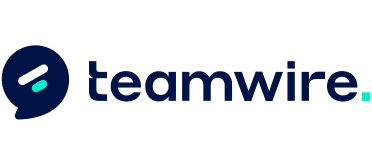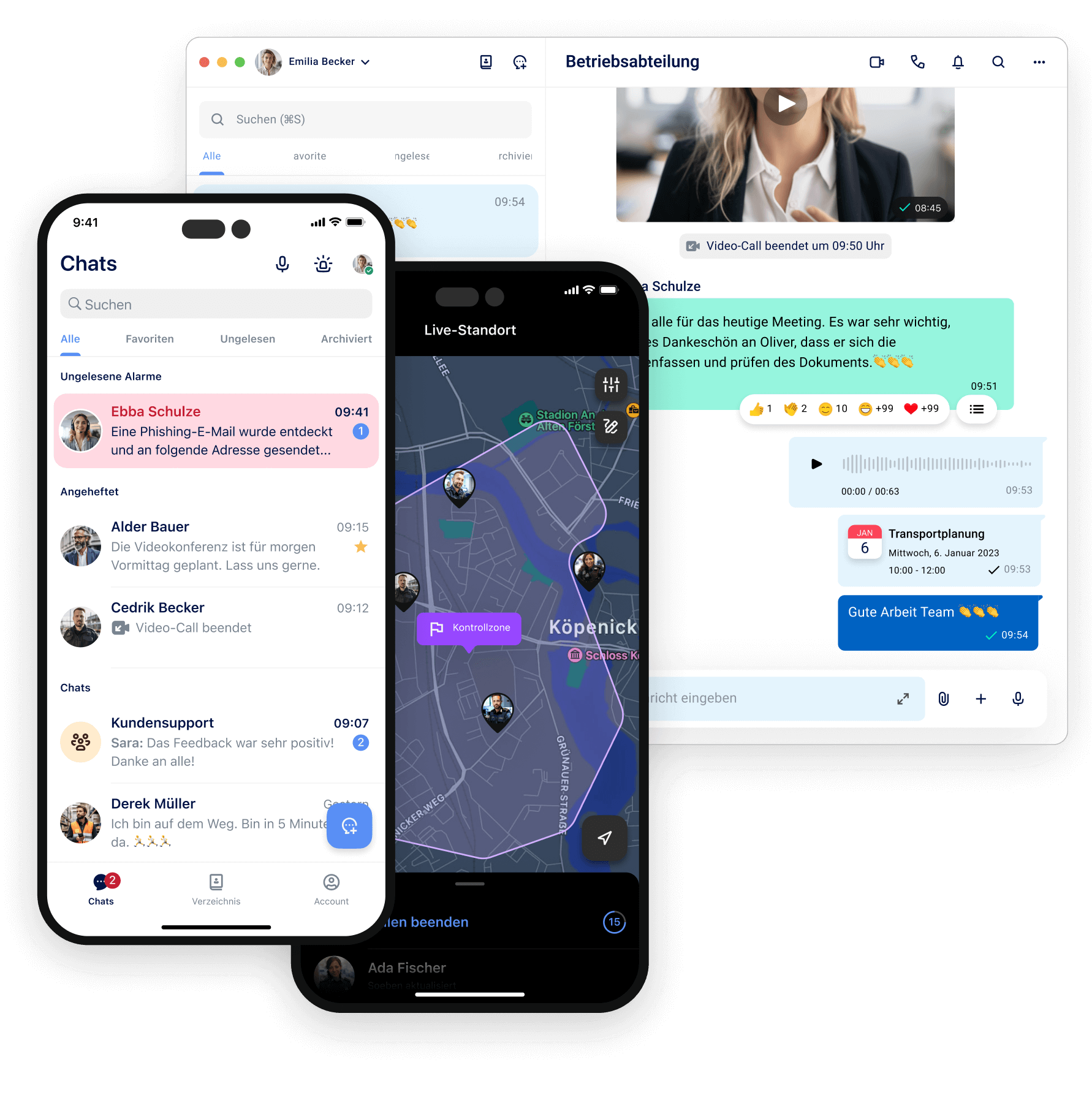1. Allgemein
Was ist der Unterschied zwischen Teamwire und WhatsApp?
Teamwire ist eine Business Messaging App, WhatsApp eine Consumer App. Consumer Apps sind für den privaten Gebrauch entwickelt, Business Messenger fokussieren sich auf die Anforderungen von Branchen, Industrien, Unternehmen und Domänen.
Teamwire fundiert auf den höchsten Sicherheitsstandards und allen europäischen Datenschutzanordnungen sowie der DSGVO.
Lesen Sie hierzu folgenden Blog-Artikel:
https://teamwire.eu/blog/die-auswirkungen-der-neuen-nutzungsbedingungen-von-whatsapp-fur-unternehmen/
Was ist der Unterschied zwischen Teamwire und einer Unified Communication & Collaboration Plattform wie bspw. Slack und Microsoft Teams?
Teamwire ist ein Spezialist und Lösungsanbieter im Bereich Business Messaging. Ein Messenger wird zum größten Teil für die mobile Kommunikation eingesetzt. Nichtsdestotrotz gilt es mobile Mitarbeiter mit Büroangestellten in Echtzeit zu vernetzen. Aus diesem Grund dient Teamwire als Übermittler von Nachrichten und Meldungen Cross-Plattform übergreifend.
Microsoft Teams und Slack sind dedizierte Plattformen für die Steuerung von Projekten und das Vernetzen der relevanten Mitarbeiter, meist bekannt als Projekt Management Plattform.
Lesen Sie hierzu folgenden Blog-Beitrag:
https://teamwire.eu/blog/interne-kommunikation-was-ist-unified-communication-collaboration-und-welche-losung-passt-zu-welchem-team/
Welche Standardanforderungen dürfen Unternehmen an einen Business Messenger stellen?
Bitte lesen Sie hierzu unseren Blog-Artikel zu den 15 Anforderungen, die ein fundierter Business Messaging App Anbieter einhalten sollte:
https://teamwire.eu/blog/15-anforderungen-an-eine-business-messaging-app/
2. Produkt
Wie kann ich einen Chat-Titel hinzufügen oder ändern?
Wenn Sie einen neuen Gruppen-Chat starten, können Sie einen Titel hinzufügen. Wenn der Gruppen-Chat schon existiert, öffnen Sie bitte den Chat und drücken auf das Symbol der Gruppenadministration oben rechts. Dort gibt es eine Option zum Bearbeiten des Titels des Gruppen-Chats.
Wo kann ich eine Übersicht aller Chat-Mitglieder sehen?
Eine Übersicht aller Chatmitglieder finden Sie über das Chat-Menü unter ‚Mitglieder‘. Zum Chat-Menü gelangen Sie im jeweiligen Chat über das Symbol oben rechts.
Was ist der Unterschied zwischen dem Archivieren und dem Verlassen eines Chats?
Chats können nicht gelöscht werden, Sie können einen Chat entweder verlassen oder ihn archivieren.
Wenn Sie einen Chat in der Übersicht des Nachrichten-Eingangs archivieren, wird dieser Chat in der Übersicht entfernt, bis Sie wieder Nachrichten in diesem Chat empfangen.
Wenn Sie einen Chat dagegen verlassen, werden Sie in diesem Chat keine Nachrichten mehr erhalten. Das Verlassen eines Chats ist endgültig und kann nicht rückgängig gemacht werden.
Wie sende ich digitale Inhalte wie Fotos, Videos oder Ortsangaben?
Neben dem Texteingabefeld für Nachrichten finden Sie ein Plus-Symbol, welches ein Menü zur Auswahl verschiedener digitaler Inhalte öffnet. Bitte selektieren Sie den gewünschten Inhalt, wählen z.B. ein Foto aus dem Fotoalbum aus, und drücken danach "Senden".
Wo kann ich Lesebestätigungen finden?
In Teamwire gibt es anstelle eines Online-Status die Lesebestätigung. Bitte scrollen Sie in einem Chat soweit wie möglich nach unten, oberhalb Ihres Texteingabefelds finden Sie nun unter der letzten Nachricht des Chats eine Zeile mit einem Augen-Symbol. Die Profilbilder neben dem Auge zeigen Ihnen an, welche Chat-Mitglieder die letzte Nachricht bereits gelesen haben.
Sofern Ihr Teamwire Administrator die Funktion nicht unterbunden hat, können Sie über die Einstellungen Ihre eigenen Lesebestätigungen deaktivieren.
Wie kann ich eine Gruppe erstellen?
Mit Teamwire soll im Team kommuniziert werden - legen Sie hierfür Gruppen-Chats mit Ihren Kollegen an, mit denen Sie regelmäßig kommunizieren. Da Teamwire die Möglichkeit bietet, den Titel von Gruppenchats anzupassen, können Sie mit einer Gruppe auch mehrere verschiedene, zB themenbasierte Chats anlegen.
Was sind die genauen Unterschiede zwischen Listen und Kreisen?
Sie können eigene Gruppen (ähnlich zu Email-Listen) im "Kontakte"-Menü definieren - diese Gruppen sind sogenannte ‚Listen‘ und ermöglichen es Ihnen, neue Gruppen-Chats mit einem bestimmten, ausgewählten Empfänger-Kreis, den Sie zuvor selbst als Liste definiert haben, mit einem Klick zu starten oder bestehende Chats zu erweitern, sofern Sie Chatadministrator sind.
Außerdem gibt es in Teamwire auch sogenannte Kreise, die Sie zur Chaterstellung bzw. -erweiterung nutzen können. Kreise sind von Ihrem IT Administrator vorkonfigurierte Gruppen, die Mitglieder der Kreise sind also bereits vordefiniert (z.B. Ihre Teams, Projekt-Gruppen, Abteilungen, usw.).
Wie kann ich mehr Mitglieder zu einem Chat hinzufügen?
Sowohl Listen, als auch Kreise können auch zur Erweiterung bestehender Chats verwendet werden - fügen Sie über das Chateinstellungsmenü zusätzliche Mitglieder hinzu, sofern Sie Chat-Administrator sind.
Was sind Gruppen?
Sie können Gruppen-Chats für Kollegen anlegen, mit denen Sie regelmäßig kommunizieren (z.B. Ihre Teams, Projekt-Gruppen, Abteilungen, usw.).
Außerdem können Sie Gruppen (ähnlich zu Email-Listen) im "Gruppen"-Menü definieren. Diese Gruppen ermöglichen es Ihnen, mit einem Klick neue Gruppen-Chats mit einem ausgewählten Empfänger-Kreis zu starten.
Darüberhinaus kann Ihnen Ihr IT Administrator Kreise vorkonfigurieren. Diese Gruppen erscheinen dann auch im Gruppen-Menü. Weitere Informationen finden Sie hier: https://teamwire.eu/produkt/intuitives-messaging/#gruppen-chats
3. Support
Wieso benötigt Teamwire meine Telefonnummer und Emailadresse?
Teamwire verwendet eine 2-Faktor-Authentifizierung aus Identifizierungs- und Sicherheitsgründen. Da wir eine SMS mit einem PIN an die Telefonnummer senden, sollten Sie idealerweise eine Mobilfunknummer verwenden.
Wer benutzt schon Teamwire und mit wem kann ich kommunizieren?
Alle Kollegen, mit denen Sie kommunizieren können, finden Sie im Bereich Kontakte. Sollten Sie dort Kollegen nicht finden.
Ich kann meine Kollegen in den Teamwire-Kontakten nicht finden. Was soll ich machen?
• Fragen Sie bitte bei Ihrem IT Administrator nach, ob die Kommunikation mit bestimmten Kollegen und Bereichen unterbunden wurde.
• Stellen Sie bitte sicher, dass die fehlenden Kollegen bereits bei Teamwire registriert sind. Falls nicht, bitten Sie diese Kollegen die Teamwire App zu installieren.
• Wechseln Sie bitte zu den Kontakten in Teamwire, und drücken Sie "Kontakte und Gruppen aktualisieren".
Wie groß ist das Datenvolumen von Teamwire beim Versenden von Nachrichten?
Die Größe einer Textnachricht ist normalerweise nicht mehr als 1-2 KB. Die Größe von Multimedia-Nachrichten hängt vom Inhalt (z.B. Auflösung und Größe eines Photos) und/oder der Dauer (z.B. Video oder Sprachnachricht) ab.
Fallen Kosten für Daten-Roaming an, wenn ich Teamwire im Ausland benutze?
Möglicherweise. Das hängt von Ihrem Mobilfunkvertrag ab. Wenn Daten-Roaming Kosten für die Nutzung von Email oder mobilem Internet im Ausland anfallen, dann werden auch für die Nutzung von Teamwire solche Kosten anfallen. In so einem Fall würden wir die Nutzung einer kostenlosen Wi-Fi Verbindung empfehlen.
Ist das Versenden von Nachrichten und digitalen Inhalten mit Teamwire kostenlos?
Ja. Mit Teamwire können Sie Nachrichten und digitale Inhalte kostenlos versenden. Teamwire benötigt hierfür nur eine Datenverbindung.
Ich bekomme keine Push-Benachrichtigungen. Wie kann ich Push-Benachrichtigungen aktivieren?
Auf Android sollten Push-Benachrichtigungen automatisch eingestellt sein. Jedoch kann es zwischen verschiedenen Android-Geräten und Betriebssystemen Unterschiede geben. Bitte überprüfen Sie in den Einstellungen des Android-Betriebssystems, ob Push-Benachrichtigungen aktiviert sind.
Auf dem iPhone (aber nicht in der Teamwire App) gehen Sie bitte in die Einstellungen und in das "Benachrichtigungen"-Menü. Stellen Sie sicher, dass Benachrichtigungen im Allgemeinen und vor allem auch für Teamwire eingeschaltet sind (idealerweise "Sounds", "Alerts" und "Badges"). Um nun den Push-Benachrichtigungs-Dienst des iPhones neu zu starten, nachdem die Push-Benachrichtigungen eingeschaltet wurden, sollten Sie für ca. 30 Sekunden den "Airplane-Mode" aktivieren und dann wieder de-aktivieren.
Ich habe Feedback und/oder brauche Support. Wen kann ich kontaktieren?
Wenn Sie Feedback oder Ideen zu unserer sicheren Enterprise Messaging App für mobile Endgeräte und Desktop-PCs haben, oder wenn Sie Fragen haben und Support brauchen, kontaktieren Sie uns bitte per Email oder das Formular auf unserer Kontakt-Webseite.
4. Sicherheit
Wie werden die versandten Inhalte bei Teamwire verschlüsselt?
Die Kommunikation inkl. der Metadaten zwischen der App und den Servern ist verschlüsselt, und zusätzlich wird der Übertragungskanal mit HTTPS (SSL 256-bit mit Perfect Forward Secrecy) verschlüsselt. Alle Daten werden auf den Servern verschlüsselt gespeichert (AES 256-bit). Zudem werden alle Nachrichten und digitalen Inhalten vor dem Versenden verschlüsselt, und erst nach dem Empfangen wieder entschlüsselt. D.h. die Kommunikation mit Teamwire erfolgt komplett verschlüsselt und geschützt.
Was ist der Unterschied bei der Anmeldung zu Messengern wie Telegram oder WhatsApp?
Bei Teamwire melden Sie sich im Gegensatz zu Messengern wie Telegram oder WhatsApp nicht mit Ihrer Telefonnummer an, um Ihr Konto zu erstellen – da Teamwire ein Messenger für Unternehmen ist, melden Sie sich mit Ihrer Firmen-Emailadresse an.
Kann jemand meine Nummer sehen, die ich bei der Anmeldung verwendet habe?
Die Nummer die Sie bei der Anmeldung verwenden kann von niemandem eingesehen werden.
Teamwire bietet Ihnen jedoch die Möglichkeit, eine Rufnummer in Ihrem Profil zu hinterlegen, diese ist für Ihre Kollegen sichtbar und kann auch direkt für einen Anruf verwendet werden.
Ich habe eine neue Nummer, wo kann ich meine Nummer bei Teamwire ändern?
Wenn Sie eine neue Rufnummer haben, sollten Sie diese natürlich, falls in Ihrem Profil hinterlegt, dort anpassen. Sie müssen jedoch nichts unternehmen, um die neue Rufnummer mit Ihrem Konto zu verknüpfen, wenn Sie noch bei Teamwire eingeloggt sind. Bei erneuter Registrierung verwenden Sie beim nächsten Mal einfach die neue Rufnummer.
Wieso ist es wichtig sich mit seinem echten Namen zu registrieren?
Der Name wird in allen Push-Benachrichtigungen für Kollegen, sowie in allen Nachrichten und Gruppen-Chats in Teamwire verwendet.
Wo kann ich meinen Namen hinterlegen bzw. ändern?
Öffnen Sie oben links Ihr Profil. Der Name wird in allen Push-Benachrichtigungen für Kollegen, sowie in allen Nachrichten und Gruppen-Chats in Teamwire verwendet, daher sollten Sie Ihren vollständigen echten Namen im Profil hinterlegen.